בעידן האופנה הנרחבת לצילום תמונות ווידאו (בזכות הרשתות החברתיות), ממש כל "יוצר תה" יכול ללמוד ליצור תמונות איכותיות. לשם כך תזדקק לא רק לסמארטפון וידיים, אלא גם לעורך תמונות מתאים.

אספנו במאמר אחד 15 מהיישומים הטובים ביותר, לדעתנו, כאלה עבור PC, Mac, Android ו-iOS, כך שתוכל לבחור את התוכנית לפי הטעם והפלטפורמה שלך. החומר מחולק לגרסאות חינמיות ותשלום של אפליקציות.
עורכי תמונות בחינם
Paint.net
Paint.net הוא כנראה עורך התמונות הפופולרי ביותר בחלק העליון שלנו. הוא משמש לעתים קרובות במיוחד על ידי מתחילים או כאלה שזקוקים לכלים בסיסיים. אבל התוכנה לא מתאימה רק לכך, ומציעה מבחר רציני של אפשרויות, כולל עבודה עם פרספקטיבה ושכבות, הזזת פיקסלים על הקנבס, משחק עם ניגודיות ובהירות, הוספת אפקטים, מחיקה, חיתוך ועוד.
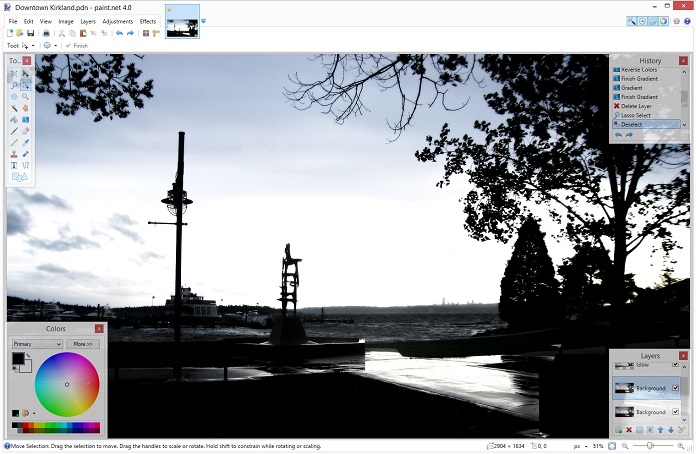
כמובן, Paint.net לא מגיע לרמה של פוטושופ, אבל זה חינמי ו מושקת בכל דפדפן אם יש לך Windows.
Pixlr
עורך התמונות של Pixlr אהוב על המשתמשים בשל האפקטים הרבים שלו, המסגרות ואלמנטים דקורטיביים אחרים. זמינה גם עריכת תמונות בסיסית, כולל עריכה מפורטת, חיתוך ועריכה, הלבנת שיניים, הסרת עיניים אדומות ועוד.
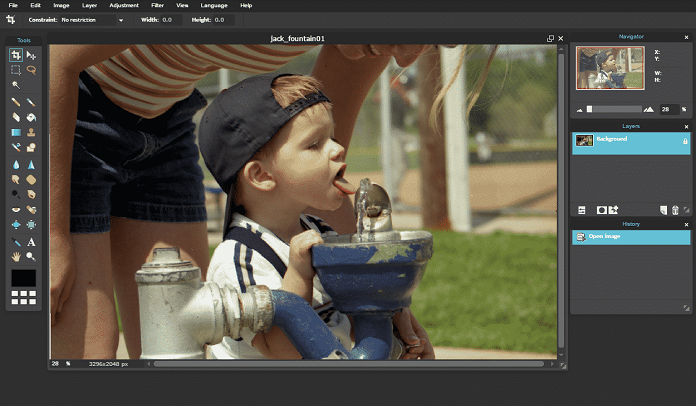
ל-Pixlr שתי גרסאות לרמות אימון שונות. אפשרות ה-Pixlr X מתאימה למתחילים, בעוד שה-Pixlr E יספק אפילו מקצוענים. האפליקציה זמינה ב ממשק אינטרנט, וככלי נייד עבור iOS ו Android.
Fotor
Fotor - עורך תמונות פשוט וקל לשימוש. יחד עם זאת, ערכת הכלים שלו מספיקה כמעט לכל משימות ופרויקטים מורכבים. בעזרתו תוכלו לחתוך, לשנות גודל, להתאים צבעים, להסיר עיניים אדומות וקמטים, ריטוש וכדומה. יש בסיס ענק של מדבקות, מסגרות, כתובות ושאר אלמנטים לקישוט תמונות.
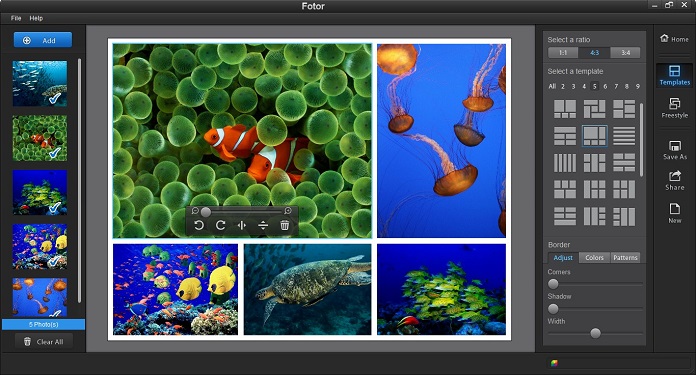
Fotor זמין כ גרסת אינטרנט ומוצג כאפליקציה בפלטפורמות iOS, Android, macOS, Windows.
קרא גם: Fotor: סקירה של שירות עריכת תמונות מבוסס אינטרנט
GIMP
עורך התמונות החינמי GIMP הוא קוד פתוח, ולכן הוא מצויד בכלים רבים ושונים לעבודה עם תמונות - החל מדברים בסיסיים ועד לתיקון רציני, הוספת אפקטים, עבודה עם מברשות, כלי בחירה ועוד.
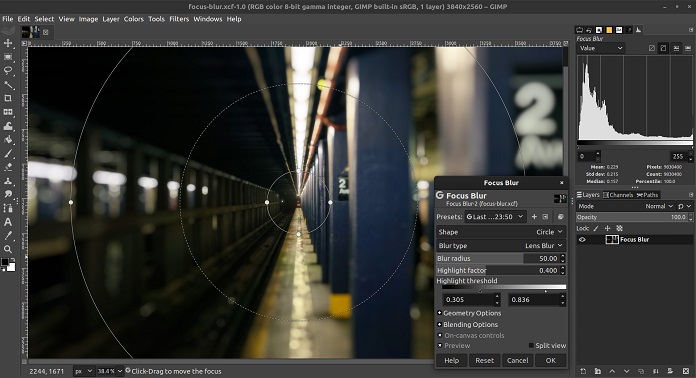
GIMP מפורסם בתמיכה בכל פורמטי הצילום הפופולריים ואפילו בהרבה פחות נפוצים. אם תרצה, תוכל להשתמש במנהל הקבצים המובנה. GIMP זמין בגרסאות עבור לינוקס, Windows і MacOS.
Snapseed
גוגל הוציאה את Snapseed, עורך תמונות נייד נוח, יפה וקל לשימוש. התוכנית מאפשרת לך להתאים תמונות, לעבוד עם צבעים, לחתוך, ריטוש.
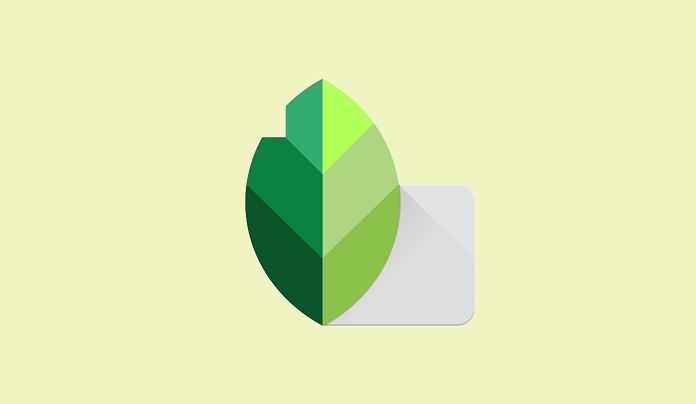
ממשק התוכנית תוכנן במיוחד לשימוש בסמארטפונים, כך שנוח להשתמש בכלים הזמינים גם במסכים קטנים יחסית. סנאפסיד מיועד Android ו-iOS.
קרא גם: כיצד להגדיל את הרזולוציה של תמונה מבלי לאבד איכות באמצעות AI ב-Gigapixel AI
תמונות גוגל
שירות נוסף לעבודה עם תמונות נקרא Google Photos. ולמרות שזו יותר ספרייה רבת עוצמה לאחסון תמונות, יש גם קבוצה בסיסית של כלים אם אתה צריך לערוך מעט תמונה לפני שמירתה.
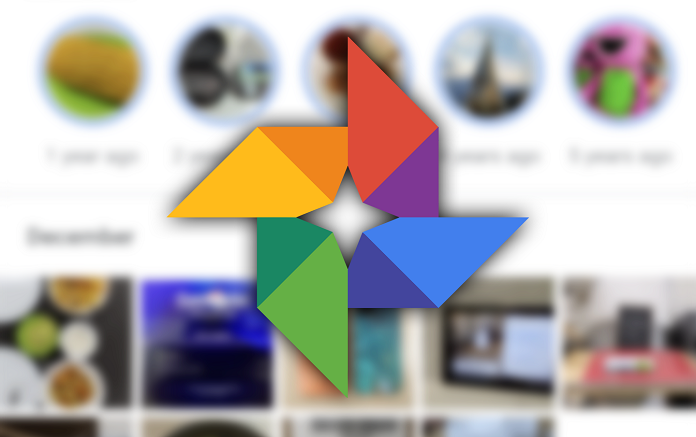
ב-Google Photos תוכלו לחתוך, לסובב, לשנות צבעים ולהתאים אותם, להחיל פילטרים ואפקטים פשוטים. השירות זמין ב דפדפנים, וכן בצורה של בקשות עבור Android ו-iOS.
BeFunky
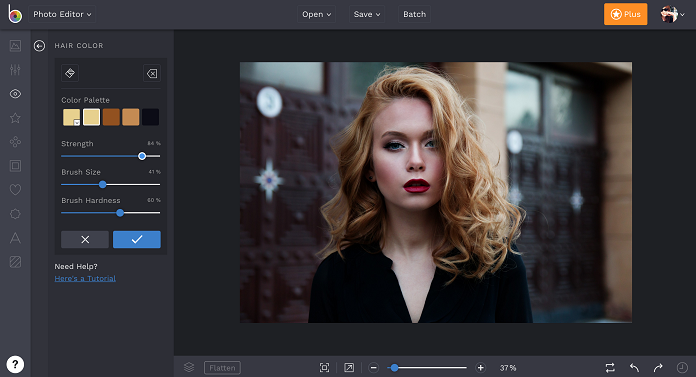
BeFunky הוא עורך תמונות לנייד, אבל הוא זמין גם ב גרסת אינטרנט. לתוכנית פונקציית תיקון אוטומטי נוחה, עריכת נקודות ידנית, שינוי פרופורציות וגדלים. משתמשים אוהבים את הבסיס המובנה של אפקטים, כתובות ושבבים דקורטיביים אחרים.
2. Facetune
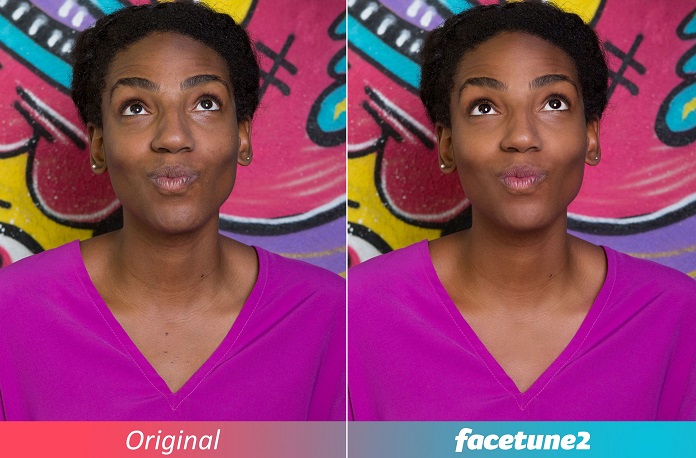
בניגוד לעורכי התמונות המפורטים לעיל, Facetune2 היא אפליקציה ניידת בלבד. למרות זאת, יש לו פונקציות רבות לעבודה עם הפנים בצילום – הלבנת שיניים, העלמת קמטים, עיניים אדומות, ריטוש, אפקטים ועוד.
עורכי תמונות בתשלום
לומינר
תוכנית Luminar אינה מוכרת במיוחד בקרב "מכיני תה", אך היא מוערכת על ידי אנשי מקצוע. יש לו תכונות רבות ושונות, כולל בסיס של מסננים, תיקון אופטיקה ידנית, החלפת רקע, ריטוש תמונות אוטומטי, חלונית היסטוריית שינויים כך שתוכל להחזיר את העבודה כולה או חלק ממנה, שכבות, מסכות, חיתוך ושיפור.
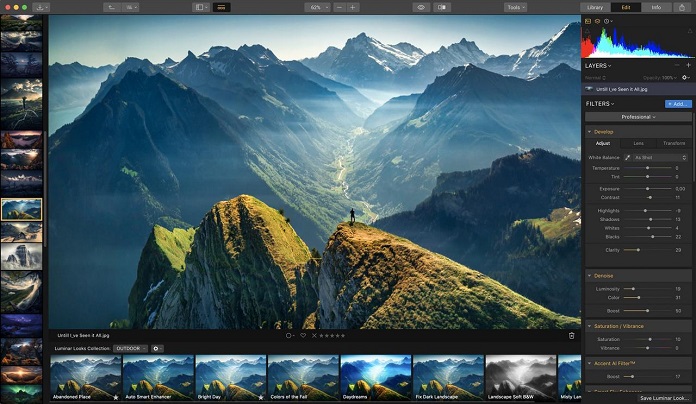
Luminar עולה 67$ וזמין ב- MacOS і Windows. בנוסף, ניתן לרכוש כלים שונים, פילטרים ועוד זוטות מצבים. החיסרון יהיה היעדר תמיכה בשפות האוקראינית והרוסית, אז קחו בחשבון את הניואנס הזה מראש.
Adobe Photoshop CC
עורך התמונות בתשלום Photoshop CC נחשב לאחד הטובים בגזרתו. עבור $21 לחודש, אתה מקבל בסיס גופנים מדהים, מסננים, מברשות, שכבות, שכבות, כלי תיקון אוטומטי, יכולת להתאים אישית את הממשק ועוד. כמובן, אם תרצו, תוכלו להתאים את כל זה בעצמכם וביד.

נכון, כאן כדאי להבין שפוטושופ CC היא תוכנה המיועדת אך ורק לאנשי מקצוע או לאנשים שזקוקים למגוון רחב של יכולות. אם אתה רק מתחיל, או צריך משהו פשוט יותר, נסה להתחיל עם הכלים החינמיים שלמעלה. ואם יש לך את הכסף ואתה רוצה את הטוב ביותר מיד, אז Photoshop CC היא בחירה מצוינת. התוכנית עובדת על Windows, MacOS ואייפד.
קרא גם: כיצד להסיר אובייקטים מתמונה על Android ו-iOS? תוכנית TouchRetouch תעזור!
Adobe Lightroom CC
עורך התמונות של Adobe Lightroom CC מועדף לפעמים על פני הפוטושופ המתקדם יותר בשל גלריית הענן הקניינית שלו לעבודה עם אוסף תמונות. גם הכלים כאן מספיקים, והממשק מגיב יותר ונאמן יותר למתחילים. הסנכרון האוטומטי של שינויים בין כל גרסאות האפליקציה פועל Windows, MacOS, iOS ו Android.
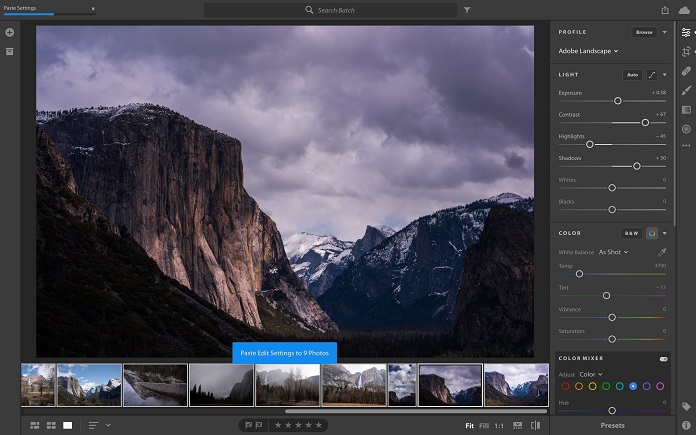
Adobe Lightroom CC עולה $10 לחודש וכוללת 1 TB של אחסון ענן עבור התמונות שלך.
אלמנטים של Adobe Photoshop
אם אינכם רוצים לשלם תשלום חודשי עבור פוטושופ SS מן המניין, אז יש תוכנת פוטושופ אלמנטס פשוטה יותר, אך עדיין מתוחכמת, עליה יגבה תשלום חד פעמי של 100$.
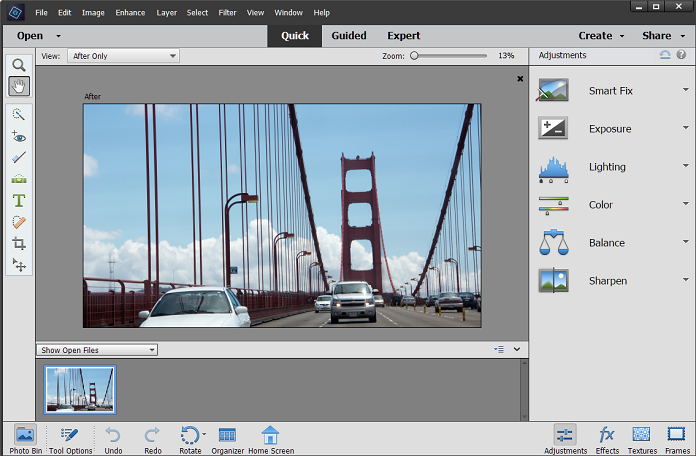
תמורת הכסף הזה, אתה מקבל כמעט את הפונקציונליות המלאה של Photoshop CC, אבל עם יכולות מופחתות מעט. נכון, עדיין יש כאן כל כך הרבה כאלה שזה יספיק גם למתחילים וגם למקצוענים (יצירת קולאז'ים, תיקון תמונות, מצגת, עריכה מעמיקה וכו'). אפליקציית Photoshop Elements מיועדת Windows і MacOS.
פיינטשופ פרו
PaintShop Pro הוא תחליף בתשלום אך עדיין זול יותר לפוטושופ הידוע. עורך תמונות זה מצויד בתפריט קל ללמידה, נוח, אך מעט מיושן. יש סט כלים בסיסיים ומתקדמים לעבודה עם תמונות (תיקון עיוותים, התאמת צבעים, עריכת פורמטי קבצים פופולריים ולא כל כך פופולריים).
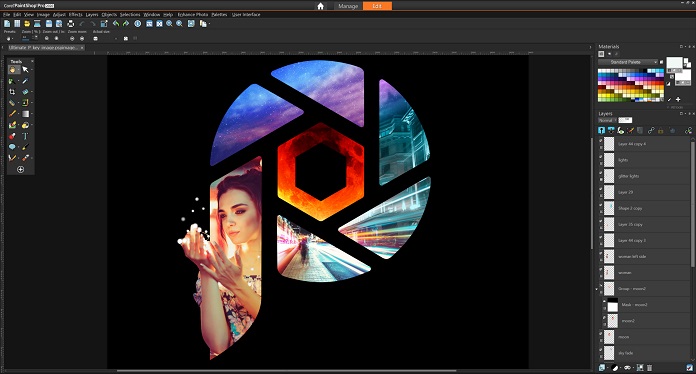
PaintShop Pro עובד רק על Windows, יש 30 יום ניסיון ועולה $85 (תשלום חד פעמי).
צילום זיקה
תוכנית Affinity Photo נבדלת ביכולת לעבוד עם תמונות של 360 מעלות, יכולה לשלב תמונות ב-HDR ולבצע עיבוד אצווה של קבצים. המשתמשים משבחים את התאמת גווני הצילום, שלוקחת את העריכה לרמה חדשה. כמובן שיש המון כלים בסיסיים ומוכרים יותר לעיבוד תמונה.
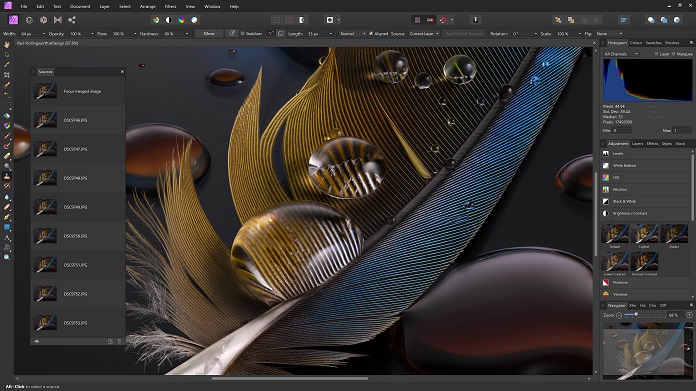
תמונת זיקה זמינה ב MacOS, Windows ואייפד. בשני המקרים הראשונים, יש ניסיון חינם, אך לאחר מכן תצטרכו לשלם תשלום חד פעמי של 50$. גרסת האייפד עולה 20 דולר.
Pixelmator
Pixelmator מושלם לאוהבי גאדג'טים Apple, מכיוון שהתוכנית זמינה ב-macOS וב-iOS. Pixelmator הוא עורך תמונות קל לשימוש אך רב עוצמה עם התאמות מפורטות לצלליות, ניגודיות, גוון צבע, תיקון נקודות וכלים שימושיים אחרים.
![]()
ישנו מסד נתונים עצום של מסננים, השומר עבודה גמורה בפורמטים פופולריים ולא כל כך פופולריים (PSD, TIFF, PDF, PNG). Pixelmator זמין כגרסת ניסיון בחינם, אבל אז אתה עדיין צריך לקנות אותו עבור $30 עבור macOS או $6 עבור iOS.
תוֹצָאָה
ובאיזה עורכי תמונות אתה משתמש? האם הם בטופ שלנו? שתפו את החוויה שלכם בהערות וציינו את שמות התוכניות שלא הזכרנו. או שאולי אתה לא צריך תוכנית מיוחדת כדי לצלם תמונה מגניבה? ואז תכתוב איך אתה מנהל את זה.
